- TēPs(テープス)ヘルプセンター
- テンプレート一覧
- 楽天市場 RMS
楽天市場 RMS|受注情報を取得し、Google スプレッドシートに書き出す
楽天市場 RMS の受注情報を取得し、 Google スプレッドシートに書き出します。
事前準備|Google スプレッドシート
書き出す内容に応じて、3 つのワークシートを用意しています。
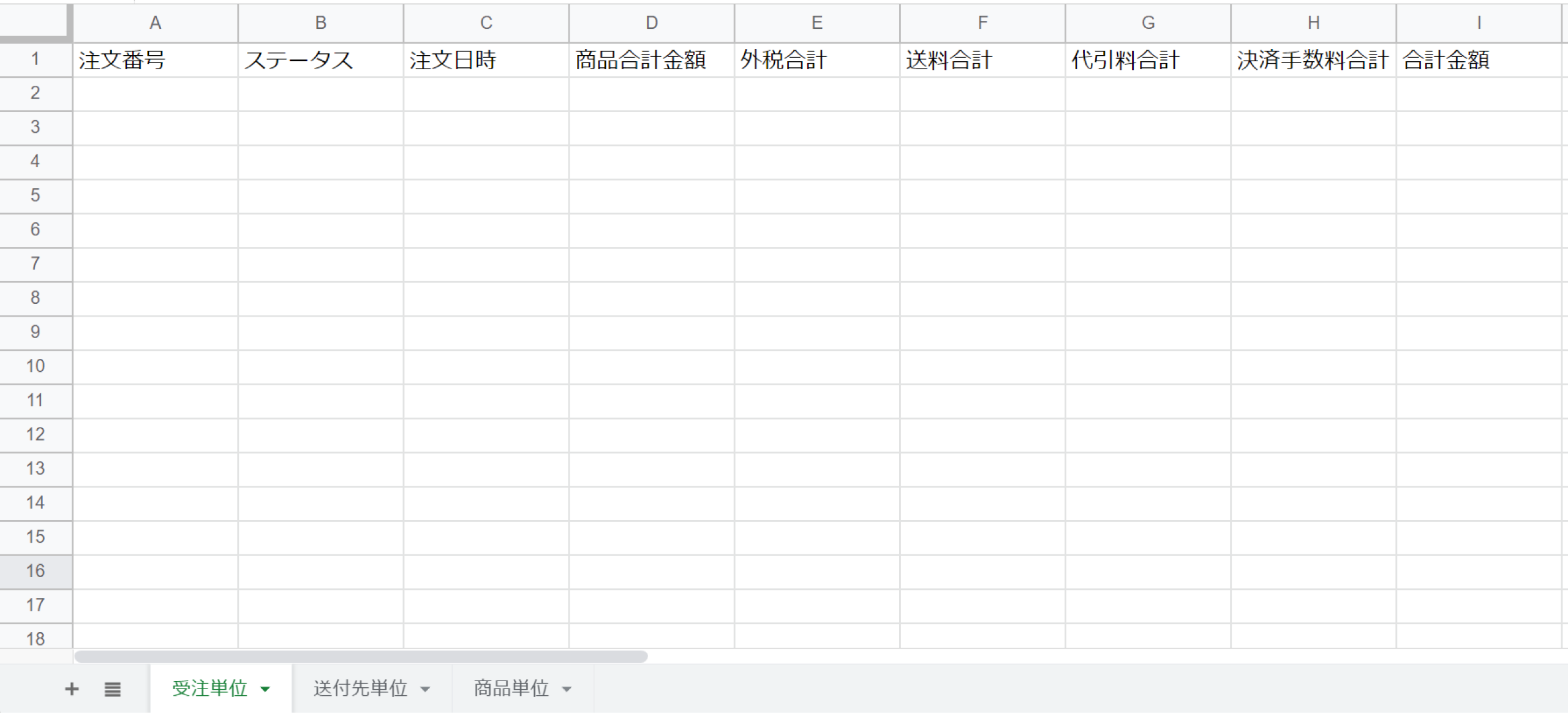
使用するテンプレート
楽天市場 RMS|受注情報を取得し、Google スプレッドシートに書き出す
フレーズ設定
1. コア|時間で実行「15 分ごとに実行」
設定の変更は不要です。
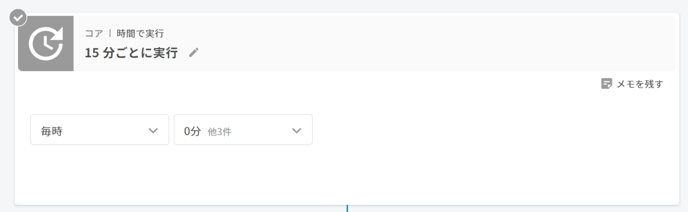
2. 楽天市場 RMS|受注を検索
Google スプレッドシートに書き出したい楽天市場 RMS の受注を検索します。以下は設定の一例です。
- SKU 移行状況|移行後
※ 「移行前」と「移行後」では取得できる値が異なります。詳しくは以下のページをご覧ください。
楽天市場 RMS|受注を検索 - 期間検索種別|注文日
- 期間検索開始日時|現在時刻より 1 日前
- 期間検索終了日時|現在時刻
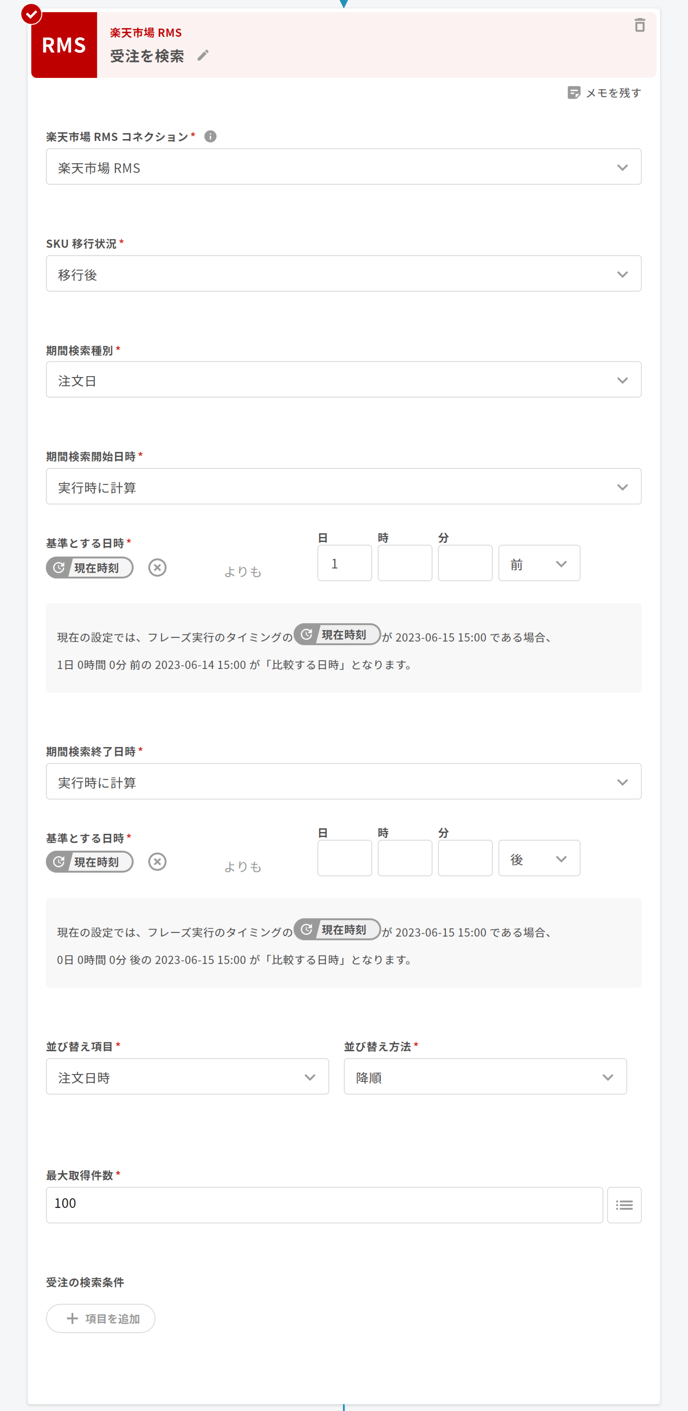
3. フロー|ループ「受注ごとに繰り返す」
設定の変更は不要です。
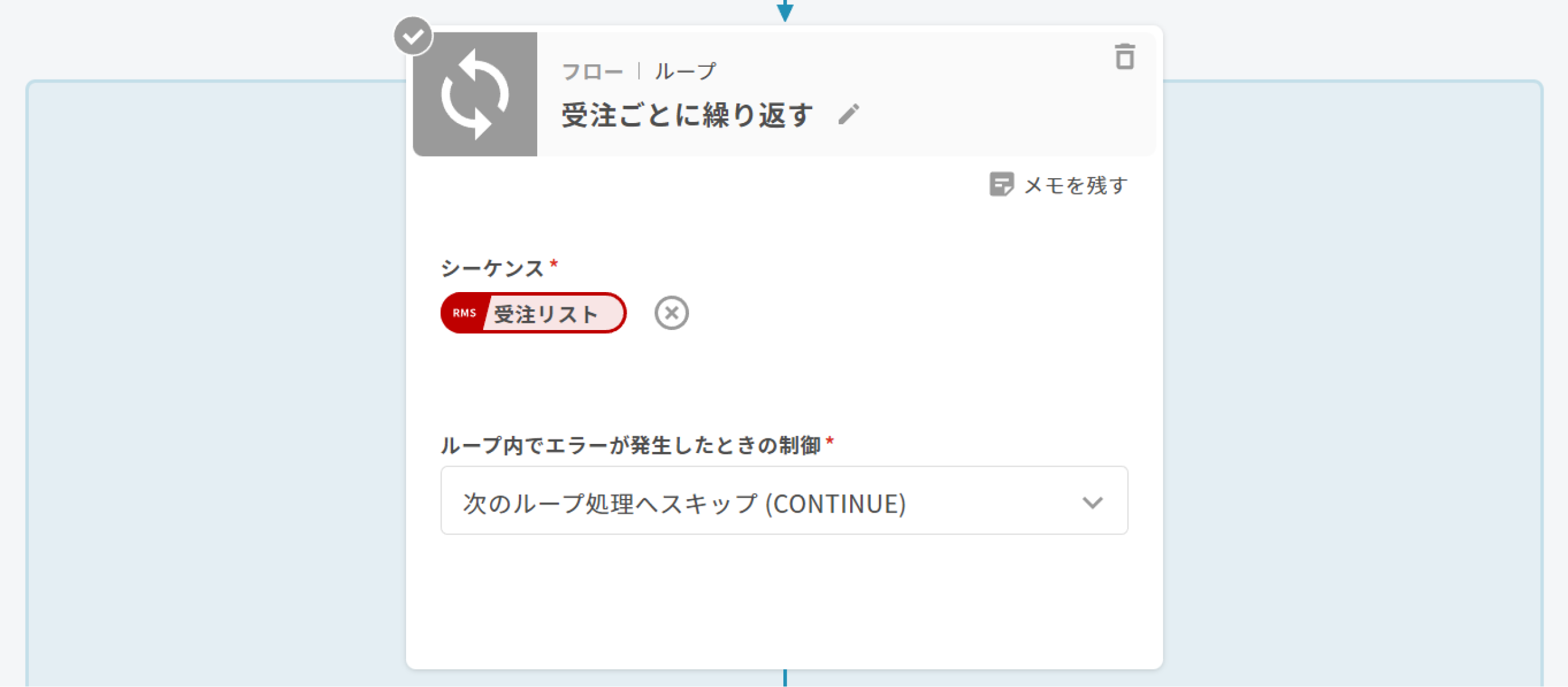
4. フロー|重複実行ガード「同一受注の繰り返し処理を防ぐ」
設定の変更は不要です。
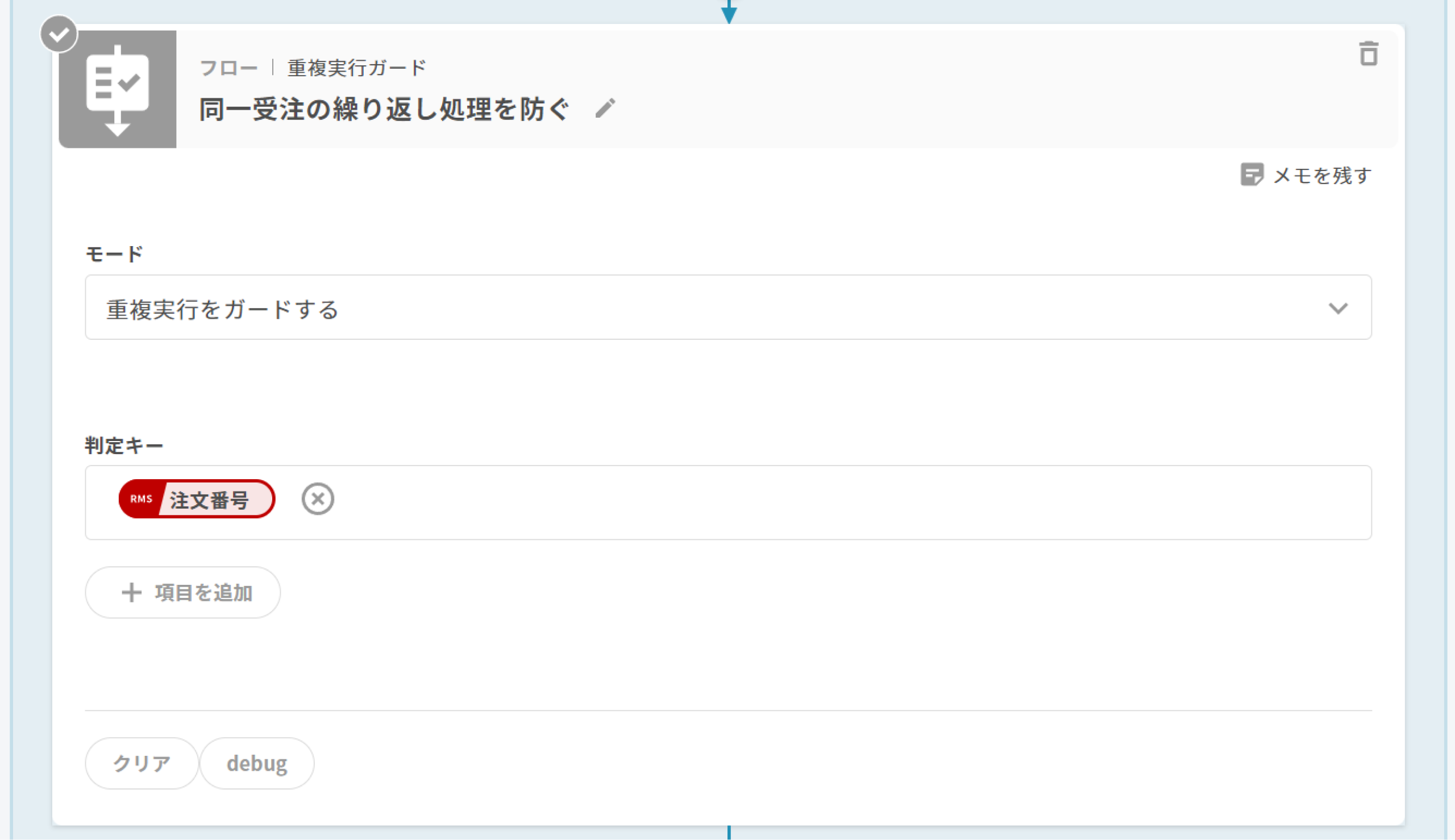
5. Google スプレッドシート|行を追加
Google スプレッドシートのワークシート「受注単位」のどの列に、楽天市場 RMS の受注のどの項目を書き出すか設定します。
設定の詳細は下記の画像をご覧ください。
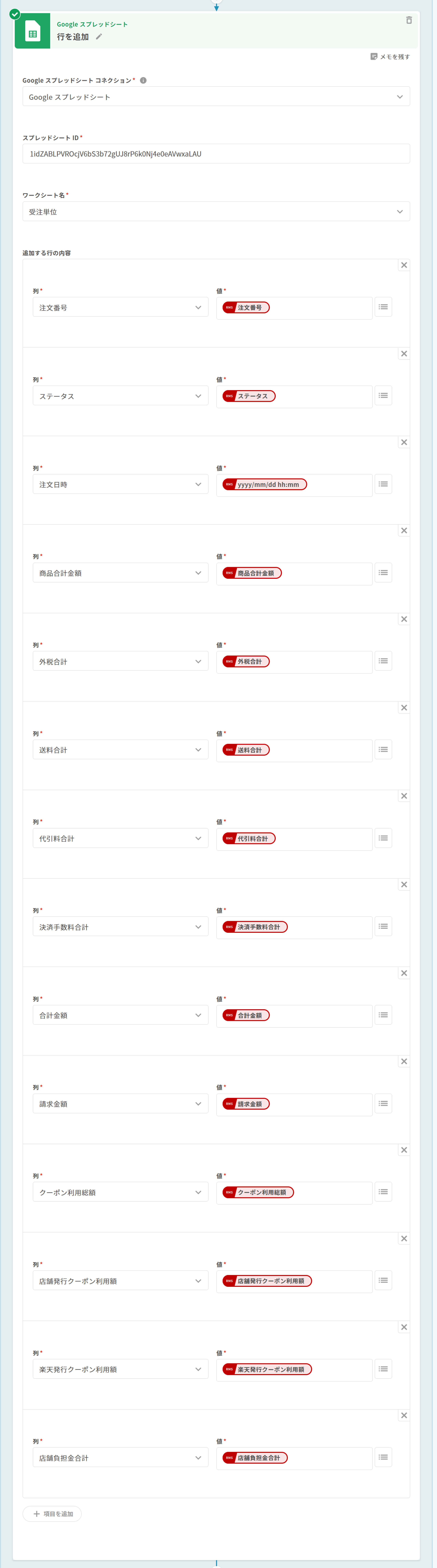
6. フロー|ループ「送付先ごとに繰り返す」
設定の変更は不要です。
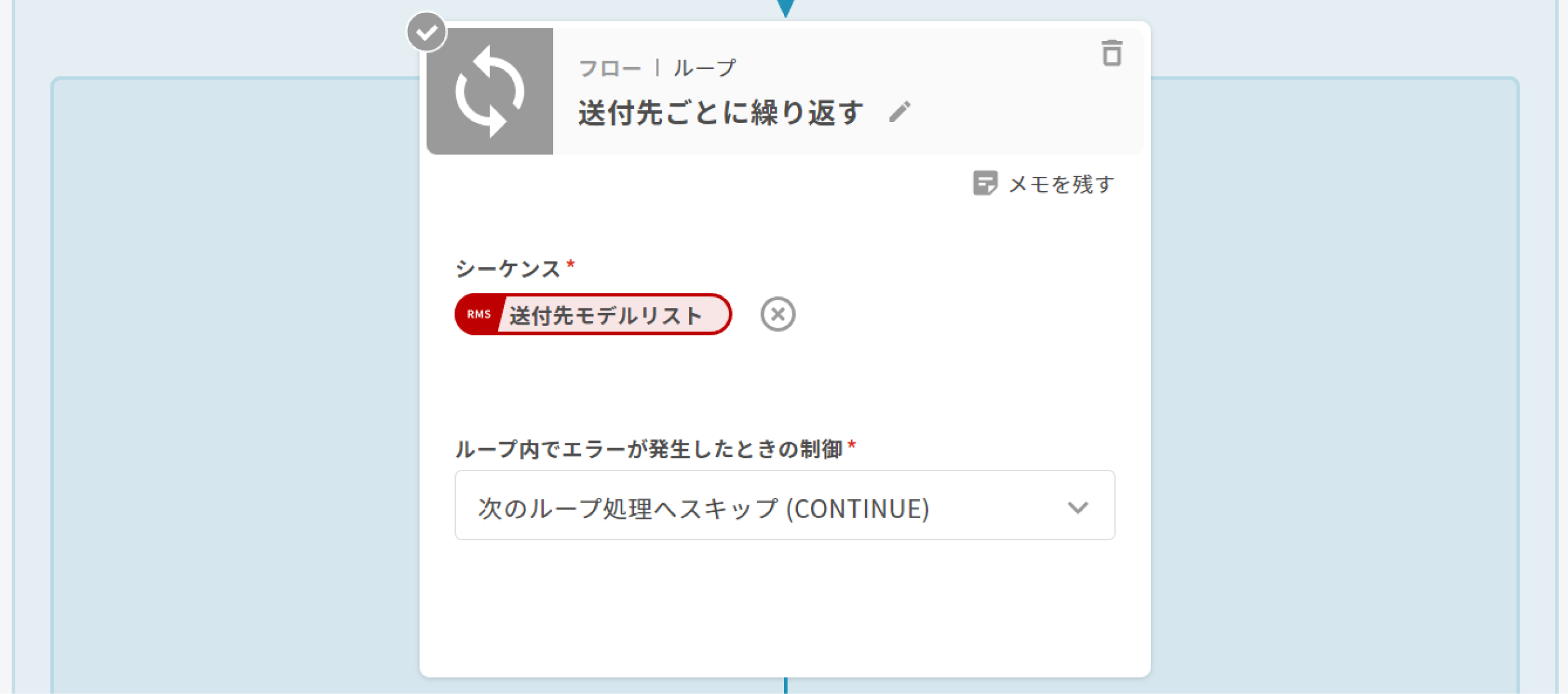
7. Google スプレッドシート|行を追加
Google スプレッドシートのワークシート「送付先単位」のどの列に、楽天市場 RMS の受注のどの項目を書き出すか設定します。
設定の詳細は下記の画像をご覧ください。
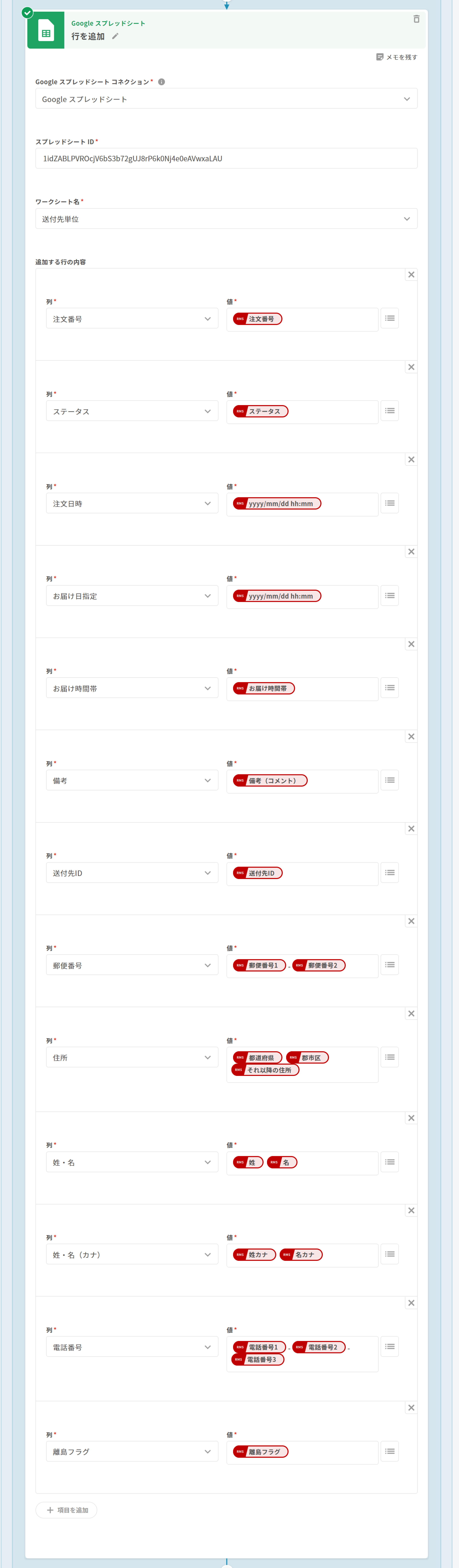
8. フロー|ループ「商品ごとに繰り返す」
設定の変更は不要です。
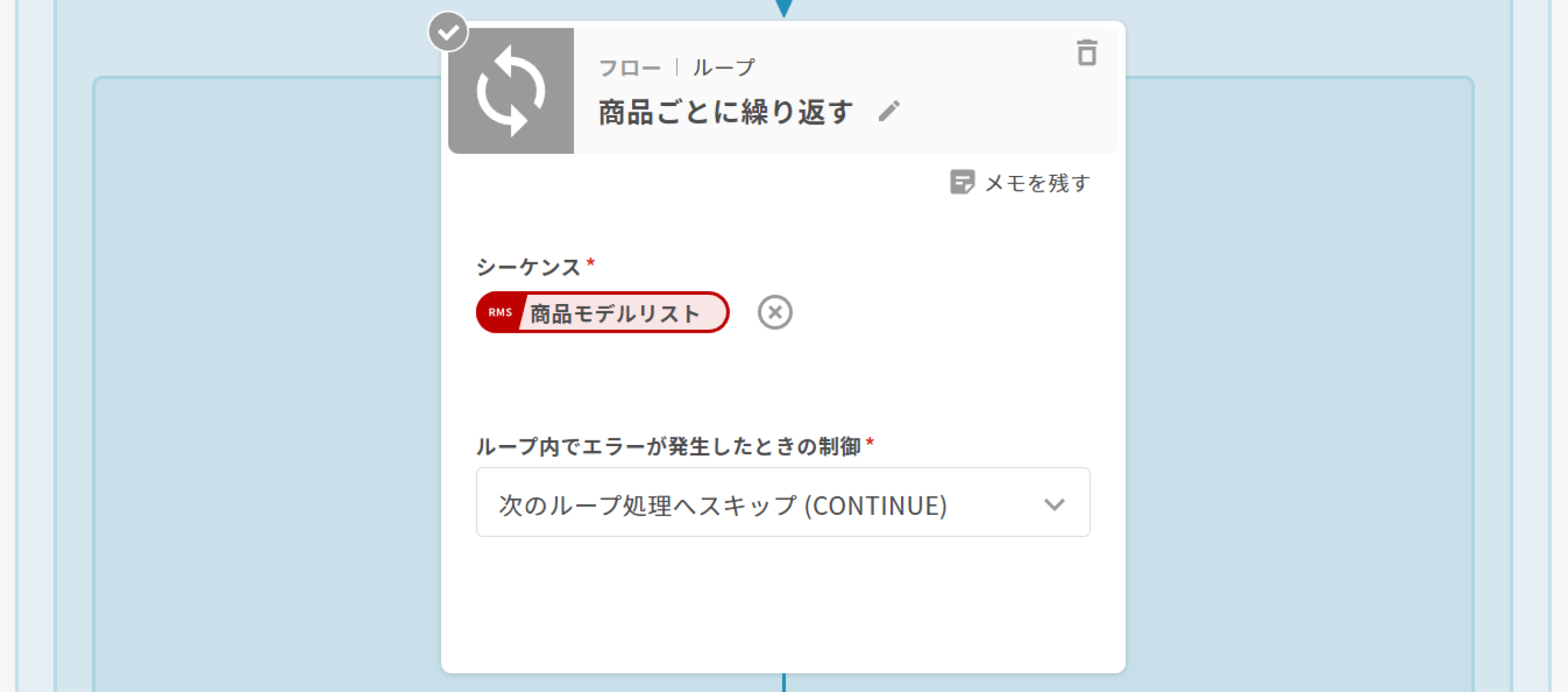
9. Google スプレッドシート|行を追加
Google スプレッドシートのワークシート「商品単位」のどの列に、楽天市場 RMS の受注のどの項目を書き出すか設定します。
設定の詳細は下記の画像をご覧ください。

設定は以上です。
